-
데이터 복구
- Android기기
- 데이터 복구 무료
- 데이터 복구 프로
- 데이터 복구 App
- PC 버전
- 손상된 동영상 복구
- 손상된 사진 복구
- 손상된 파일 복구
- 온라인 도구
- 온라인 동영상 복구
- 온리인 사진 복구
- 온리인 파일 복구
- 파티션 관리
- 백업 & 복원
- 멀티미디어
- 유틸리티
데이터 전송 파일 관리 아이폰 도구 기타 제품- 지원

EaseUS MobiUnlock
올인원 아이폰 잠금 해제 프로그램
- 비밀번호없이 iPhone / iPad / iPod를 잠금 해제하는 신뢰할 수 있는 iPhone 잠금 해제 프로그램
- 잠기거나 비활성화된 iDevice에 쉽게 들어갈 수 있는 사용하기 쉬운 유틸리티
- 4/6 자리 코드, Touch ID 및 Face ID를 제거하는 다목적 도구
- 최신 ios 버전/ 최신 iPhone 지원
컴퓨터에서 iPhone을 잠금 해제하는 방법
개요:
컴퓨터에서 iPhone의 잠금을 해제할 수 있습니다. Apple의 기본 솔루션이나 타사 잠금 해제 도구가 이 작업을 처리하는 데 도움이 될 수 있습니다. 이러한 솔루션이 어떻게 작동하여 컴퓨터에서 iPhone을 잠금 해제하는지 알고 싶다면 이 게시물을 확인하십시오.
솔루션 1. iPhone 리무버를 사용하여 컴퓨터에서 iPhone 잠금 해제
컴퓨터에서 iPhone을 잠금 해제하는 가장 간단한 방법은 이 iPhone 잠금 해제 소프트웨어인 EaseUS MobiUnlock을 사용하는 것입니다. 컴퓨터에 설치하면 4/6자리 코드, Touch ID 또는 Face ID를 포함한 다양한 잠금 장치를 장치에서 제거할 수 있습니다. 전체 프로세스는 15분을 초과하지 않습니다. 그런 다음 암호를 포함한 iPhone 데이터 및 설정이 제거되고 처음부터 설정할 수 있습니다.
EaseUS MobiUnlock이 설치된 컴퓨터를 사용하여 iPhone을 잠금 해제하려면:
1 단계. iPhone 또는 iPad를 PC에 연결하고 EaseUS MobiUnlock을 실행합니다. 계속하려면 "시작"을 클릭하십시오.

2 단계. 장치에 대한 최신 버전의 펌웨어를 다운로드한 다음 "펌웨어 다운로드"를 클릭합니다. (이전에 컴퓨터에 펌웨어를 다운로드한 경우 기존 패키지를 대신 선택하십시오.)

3 단계. 그런 다음 "펌웨어 확인"를 클릭하십시오.

4 단계. 확인 프로세스가 완료되면 "잠금 해제"를 클릭합니다. 새 팝업 경고 창에서 필요한 정보를 입력하고 "잠금 해제"를 다시 클릭합니다.

5 단계. 이 프로그램이 장치를 재설정하고 지울 때까지 기다립니다. 이후에는 비밀번호를 입력하지 않고도 장치에 다시 액세스할 수 있습니다.

솔루션 2. iTunes를 사용하여 컴퓨터에서 iPhone 복원
iTunes에서 iPhone을 복원하는 것은 iPhone을 잠금 해제하는 또 다른 옵션입니다. 그렇게 하면 암호를 포함한 모든 데이터가 장치에서 제거됩니다. 그러나 이 접근 방식을 사용하는 데에는 두 가지 전제가 있습니다.
- 귀하의 iPhone은 귀하의 컴퓨터를 "신뢰"했습니다. 그렇지 않은 경우 iPhone을 잠금 해제하고 "신뢰"를 눌러 컴퓨터에 iPhone 데이터에 액세스할 수 있는 권한을 부여해야 합니다.
- iPhone을 iTunes와 동기화했습니다.
이러한 조건 중 하나라도 충족되지 않으면 iTunes에서 iPhone을 복원할 수 없습니다.
1단계 . iPhone을 컴퓨터에 연결하고 iTunes를 실행합니다.
2단계 . iPhone을 복구 모드로 전환하십시오. 단계는 소유하고 있는 iPhone 모델에 따라 다릅니다. 여기에서 iPhone을 복구 모드로 전환 하는 방법을 알아보세요 .
3단계 . 컴퓨터에서 "복원"을 클릭하십시오.
4단계 . 그런 다음 화면의 지시에 따라 최근 백업에서 iPhone을 복원할 수 있습니다.
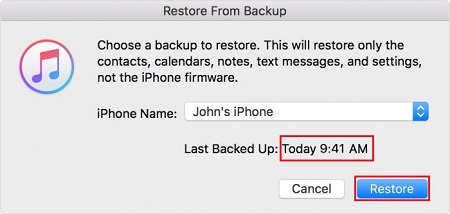
솔루션 3. iCloud 웹 사이트를 사용하여 컴퓨터에서 iPhone 지우기
iPhone이 컴퓨터를 "신뢰"하지 않았거나 iTunes와 동기화되지 않은 경우 iCloud.com을 통해 원격으로 기기를 지워야 합니다. 이 방법을 사용하려면 iPhone에서 나의 찾기 기능을 활성화했는지 확인하십시오. 그렇지 않으면 이 방법이 작동하지 않습니다.
1단계 . Apple ID와 암호를 사용하여 컴퓨터에서 icloud.com에 로그인합니다.
2단계 . 화면 상단의 "장치"를 클릭하십시오.
3단계 . 드롭다운 목록에서 장치를 선택합니다.
4단계 . "iPhone 지우기"를 클릭하고 "지우기"를 클릭하여 확인합니다.
5단계 . Apple ID 암호를 입력하여 프로세스를 확인합니다.
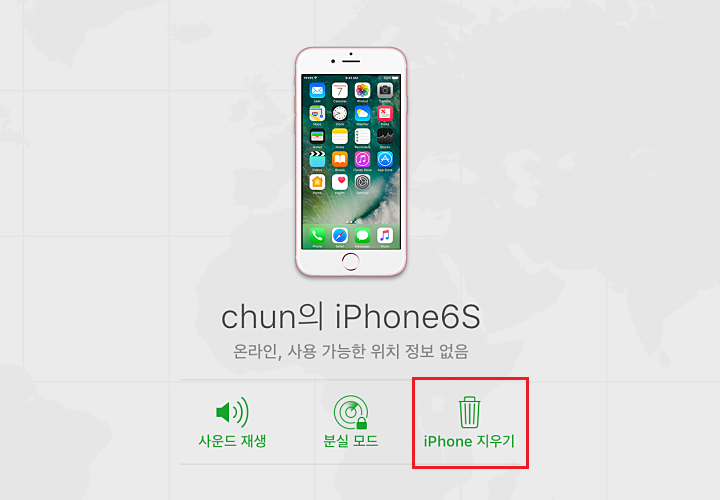
마무리
여기까지가 컴퓨터에서 iPhone의 잠금을 해제하는 방법에 대한 모든 정보입니다. 위에서 소개한 팁을 사용하면 잠긴/비활성화된 iPhone에 쉽게 다시 액세스할 수 있습니다. 보시다시피, 전체 프로세스는 실제로 매우 쉽지 않으며 거의 모든 프로세스가 데이터에 어느 정도 해를 끼칩니다. 이러한 일이 다시 발생하지 않도록 하려면 암호를 안전한 장소에 저장하고 iPhone을 정기적으로 백업하는 것이 좋습니다 .
- 관련 정보
- EaseUS 알아보기
- 리셀러
- 제휴 문의
- 고객센터
- 계정 찾기


